2022.03.07 にリリースされた SparkyLinux 2022.03 KDEを使ってみたいと思います
SparkyLinuxはPoland(ポーランド)発のDebian GNU / Linuxオペレーティングシステムに基づいた、デスクトップ指向なLinuxディストリビューションです

SparkyLinuxは高速で軽量デスクトップ環境を備えたLinuxで、インストールして直ぐに使えるように日常的で即戦力なソフトウェアが多くプリインストールされています



SparkyLinuxは安定版のStableと、最新の技術をすぐに使える(Semi-)Rolling版を提供します
今回のデスクトップは機能的でデスクトップ志向な(Semi-)Rolling版をKDE Plasmaをチョイス
今日はCore 2 Duo P8600搭載の東芝 Dynabook TH/64H2にインストールしてみたいと思います
インストールする際は、インストール前にLive Bootで試す事をお勧めします
SparkyLinux 2022.03 Orion Belt KDE

| Release | 2022.03.07 |
| Type | Linux |
| Based on | Debian |
| Package Management | dpkg |
| Architecture | armhf, i686, x86_64 |
| Desktop | Budgie, Enlightenment, JWM, KDE Plasma, LXDE, LXQt, MATE, Openbox, Xfce |
最小システム要件
| CPU | i686 / amd64 |
| メモリ | 128 MB(CLIエディション) 256 MB (LXDE、LXQt、Openbox) 512 MB(Xfce) |
| ディスク容量 | 2 GB(CLIエディション) 10 GB(「ホーム」エディション) 20 GB(GameOver/Multimedia) |
| Sparkyインストーラー(Calamares) には、最低1GBのRAMが必要 1GB未満のパソコンはCUIインストールになります |
この数値は公式よりアナウンスされているものです
Download

今回使用するISOイメージファイルは、sparkylinux-2022.03-x86_64-kde.isoです
Live BootできるUSBメモリの作成
パソコンからUSBメモリを使ってLinuxを起動できるUSBメモリを作成します Windows・Mac・Linuxを使っての作成方法は下記記事を参考にしてください



起動させる
USBメモリを使っての起動は、Bios画面のBootメニューで一番に起動するデバイスを、USBメモリを選択します そして再起動します
この画面が現れます

上から7番目「More Languages・・・」を選択します

そして、使用する言語を選択します起動させます

起動しました それでは順に沿ってインストールしていきます

- ネットワークに接続
- インストーラーを起動
インストール
インストーラー起動しました

インストーラーは言語を選択して使うことができるので比較的使いやすくなっています

必要な情報のみを入力して行きます

SparkyLinuxのインストールは下記記事をご覧ください

Desktop
このパソコンでの起動後の挙動は至って軽快 ★★★★☆
KDE Plasmaのデスクトップですが、軽快に動作し、普通に即戦力で使うことができます

SparkyLinux 2022.03 KDEのデスクトップはパネルは上に設置 マウスは左シングルクリック実行の設定です

アプリケーション
アプリケーションランチャーは、KDEのシンプルで機能的なランチャーが設置されています

ネットワーク
有線・無線WiFiネットワークの接続可能なSSID・設定・接続ツールです

サウンドコントロール
コンピューターに装備されているサウンドデバイスの音量調節です

クリックメニューで音量の設定を呼び出せます

日時
パネル上はデジタル時計を表示 クリックでカレンダーが表示されます

右クリックメニュー
デスクトップ上での右クリックメニューです

デスクトップの設定
デスクトップの設定にはオリジナルの背景画像が用意されています

System Tools
KDEシステム設定
各種設定ツールのグローバルなKDEプラットフォーム設定のシステムマネージャーです
デスクトップをカスタマイズおよび管理 検索機能で想定される設定を絞り込み、アイコンより詳細情報を示すツールチップが表示できます

Dolphin
Dolphinは使いやすさを重視したKDEのファイルマネージャーです

Konsole
KonsoleはKDEの端末エミュレータです

Synapticパッケージマネージャー
aptを使用したアプリ管理ツールのSynapticパッケージマネージャーです
GUI操作にてアプリのインストールを行えるツールです

APTus
アプリ管理ツールのAPTusです
こちらもGUI操作でアプリのインストールが行えるツールです

Applications
Firefox
Mozilla FirefoxはMozilla Foundation及び、その傘下のMozilla Corporationによって開発されているフリーでオープンソースのウェブブラウザです

プライバシーを一切侵害せず、あらゆるユーザーの為に開発 ユーザーに関するデータを収集せず、強力なプライバシー設定でトラッカーによるウェブ追跡をブロックします
このパソコンでは軽快に動作します

LibreOffice
LibreOfficeはThe Document Foundation(ザ ドキュメント ファンデーション、ドキュメント財団)のオープンソースのオフィスアプリです

Writer(文書作成)・Calc(表計算)・Impress(プレゼンテーション)・Draw(ベクタードローグラフィック)・Base(データベース)・Math(数式作成)から構成され、MS社のオフィスと遜色ないパフォーマンスを見せてくれます

このパソコンでは快適に使う事が出来ます
Gwenview
Gwenviewは、KDEデスクトップの画像ビューアです
高速で使いやすいビューアで、画像のコレクションを参照して表示させるには最適なアプリです
Gwenviewは編集面でも簡単な画像操作をサポート 回転・ミラー・反転・サイズ変更・コピー・移動・削除などの基本的なファイル管理アクションをサポート
スタンドアロンアプリケーションとKonquerorブラウザの埋め込みビューアの両方として機能 KIPIプラグインを使用して拡張できます

このパソコンでは軽快に動作します
Elisa
Elisaは、KDEコミュニティによって開発された音楽プレーヤーです
シンプルで使いやすくユーザーのワークフローやユースケースに対応するための柔軟なプレイヤーを意識してビルド WindowsやMac等の多くのプラットフォームのサポートを損なうことなく、KDEコミュニティのPlasmaデスクトップとの統合に重点を置き、ユーザーのプライバシーを尊重しビルドされています

このパソコンでは快適に使う事が出来ます
日本語入力
SparkyLinux 2022.03 KDEにはim-configがプリインストール済なので、使って日本語入力関連ツールを使う事が出来ます

今回は、日本語入力関連ツールのFcitxをインストール設定して行きます
Fcitxをインストール
Konsoleを起動します
下記コマンドを入力します
$ sudo apt-get update
$ sudo apt-get install fcitx fcitx-mozc
一旦ログアウトさせます
Fcitxを設定
ログインするとパネルにはFcitxが常駐しているので、クリックして設定を開きます

設定の入力メソッドタブで、日本語キーボードとMozcが設定されていることを確認します

ワープロアプリを起動させ、日本語入力のテストをします

あとがき
SparkyLinux 2022.03 KDEはCore2Duo P8600搭載された東芝Dynabook TH/64H2で快適に使う事が出来ました



今回のインストールで消費した容量は7.28GBと割と小さくまとまりました インストールするなら25GBは欲しい所ですね この辺はユーザーの使い勝手で臨機応変に対応して行きましょう

インストールするならSparkyLinux は32bit版もありますが、今回インストールしたSparkyLinux 2022.03 KDEは64bitOSなのでWindows Vista世代のパソコンをチョイスすることになると思います
今回使用したパソコン
東芝 Dynabook TH/64H2




| CPU | Core 2 Duo P8600(2.40GHz) |
| RAM | DDR2 SDRAM PC2-6400 4GB (2GB ×2) |
| VIDEO | Intel Graphics Media Accelerator 4500(M/B内蔵) |
| STORAGE | SATA SSD 256GB |
| | 現在WIndows10にて運用中 |







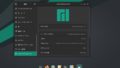
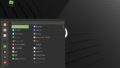
コメント